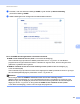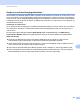Network User's Guide
Table Of Contents
- Netværksbrugsanvisning
- Relevante modeller
- Definition af noter
- VIGTIGT
- Indholdsfortegnelse
- Afsnit I: Netværksdrift
- 1 Indledning
- Netværksfunktioner
- Andre netværksfunktioner
- LDAP (DCP-8250DN, MFC-8910DW og MFC-8950DW(T): standard, MFC-8510DN, MFC-8520DN og MFC-8710DW: kan hentes)
- Internet-fax (MFC-8910DW og MFC-8950DW(T): standard, MFC-8510DN, MFC-8520DN og MFC-8710DW: kan hentes)
- Sikkerhed
- Fax til server (MFC-8910DW og MFC-8950DW(T): standard, MFC-8510DN, MFC-8520DN og MFC-8710DW: kan hentes)
- Secure Function Lock 2.0
- Gem printlog på netværk
- Andre netværksfunktioner
- Netværksfunktioner
- 2 Ændring af maskinens netværksindstillinger
- 3 Konfiguration af din maskine til et trådløst netværk (For MFC-8710DW, MFC-8910DW og MFC-8950DW(T))
- Oversigt
- Kontrollér netværksmiljøet
- Trådløs konfiguration ved midlertidig brug af et USB-kabel (anbefales)
- Konfiguration ved hjælp af opsætningsguiden fra kontrolpanelet
- Enkelttast-konfiguration ved hjælp af WPS (Wi-Fi Protected Setup) eller AOSS™
- Konfiguration ved hjælp af PIN-metoden i WPS (Wi-Fi Protected Setup)
- Konfiguration af Ad-hoc-tilstand (for IEEE 802.11b)
- 4 Indstilling ved hjælp af kontrolpanelet
- Netværksmenu
- TCP/IP
- Ethernet (kun kabel-baseret netværk)
- Status (For DCP-8110DN, DCP-8150DN, DCP-8155DN, DCP-8250DN, MFC-8510DN og MFC-8520DN)/Kabelbaseret status (For MFC-8710DW, MFC-8910DW og MFC-8950DW(T))
- Opsætningsguide (kun trådløst netværk)
- WPS (Wi-Fi Protected Setup)/AOSS™ (kun trådløst netværk)
- WPS (Wi-Fi Protected Setup) m/PIN-kode (kun trådløst netværk)
- WLAN-status (kun trådløst netværk)
- MAC-adresse
- Indstil som standard (For MFC-8710DW, MFC-8910DW og MFC-8950DW(T))
- Aktiveret kabelbaseret (For MFC-8710DW, MFC-8910DW og MFC-8950DW(T))
- Aktiveret trådløst (For MFC-8710DW, MFC-8910DW og MFC-8950DW(T))
- E-mail/IFAX (MFC-8910DW, MFC-8950DW(T) og DCP-8250DN (kun e-mail): standard, MFC-8510DN, MFC-8520DN og MFC-8710DW: kan hentes)
- Fax til server (MFC-8910DW og MFC-8950DW(T): standard, MFC-8510DN, MFC-8520DN og MFC-8710DW: kan hentes)
- Sådan angives en ny standard til Scan til FTP
- Sådan angives en ny standard for Scan til netværk (Windows®)
- Gendan af netværksindstillingerne til fabriksstandard
- Udskrivning af netværkskonfigurationsrapporten
- Udskrivning af WLAN-rapport (For MFC-8710DW, MFC-8910DW og MFC-8950DW(T))
- Funktionstabel og fabriksindstillinger
- Netværksmenu
- 5 Web Based Management
- Oversigt
- Sådan konfigureres maskinens indstillinger ved hjælp af Webbaseret styring (webbrowser)
- Indstilling af en adgangskode
- Gigabit Ethernet (kun kabel-baseret netværk) (For DCP-8250DN og MFC-8950DW(T))
- Secure Function Lock 2.0
- Synkronisere med SNTP-server
- Gem printlog på netværk
- Ændring af konfigurationen Scan til FTP ved hjælp af en webbrowser
- Ændring af konfigurationen Scan til netværk ved hjælp af en webbrowser (Windows®)
- Ændring af LDAP-konfigurationen med en webbrowser (DCP-8250DN, MFC-8910DW og MFC-8950DW(T): standard, MFC-8510DN, MFC-8520DN og MFC-8710DW: kan hentes)
- 6 LDAP-funktion (DCP-8250DN, MFC-8910DW og MFC-8950DW(T): standard, MFC-8510DN, MFC-8520DN og MFC-8710DW: kan hentes)
- 7 Internet-fax (MFC-8910DW og MFC-8950DW(T): standard, MFC-8510DN, MFC-8520DN og MFC-8710DW: kan hentes)
- 8 Sikkerhedsfunktioner
- Oversigt
- Administrere din netværksmaskine sikkert ved hjælp af SSL/TLS
- Sikker administration med BRAdmin Professional 3 (Windows®)
- Udskrivning af dokumenter sikkert ved hjælp af SSL/TLS
- Afsendelse eller modtagelse af sikker e-mail
- Brug af IEEE 802.1x-godkendelse
- Brug af certifikater til enhedssikkerhed
- Administration af flere certifikater
- 9 Fejlfinding
- 1 Indledning
- Afsnit II: Netværksintroduktion
- 10 Netværksforbindelsestyper og - protokoller
- Netværksforbindelsestyper
- Protokoller
- TCP/IP-protokoller og -funktioner
- DHCP/BOOTP/RARP
- APIPA
- ARP
- DNS-klient
- NetBIOS-navnefortolkning
- WINS
- LPR/LPD
- SMTP-klient
- Custom Raw Port (standardindstillingen er port 9100)
- IPP
- mDNS
- TELNET
- SNMP
- LLMNR
- Web Services
- HTTP
- FTP (til funktionen Scan til FTP)
- SNTP
- CIFS
- LDAP (DCP-8250DN, MFC-8910DW og MFC-8950DW(T): standard, MFC-8510DN, MFC-8520DN og MFC-8710DW: kan hentes)
- IPv6
- TCP/IP-protokoller og -funktioner
- 11 Konfiguration af maskinen til et netværk
- 12 Betegnelser og begreber for trådløst netværk (For MFC-8710DW, MFC-8910DW og MFC-8950DW(T))
- 13 Yderligere netværksindstillinger fra Windows®
- Yderligere netværksindstillingstyper
- Installation af drivere, der bruges til udskrivning og scanning via Web Services (Windows Vista® og Windows® 7)
- Fjern installation af drivere, der bruges til udskrivning og scanning via Web Services (Windows Vista® og Windows® 7)
- Installation af netværksudskrivning og scanning for infrastruktur-tilstand vha. lodret parring (Windows® 7)
- 14 Sikkerhedsbetegnelser og -begreber
- 10 Netværksforbindelsestyper og - protokoller
- Afsnit III: Appendikser
- Indeks
131
Sikkerhedsfunktioner
8
Hvis du aktiverer et NetBIOS-navn, kan du også bruge nodenavnet.
• F.eks.:
http://brnxxxxxxxxxxxx/
NetBIOS-navnet kan ses på netværkskonfigurationsrapporten (Se Udskrivning af
netværkskonfigurationsrapporten uu side 63).
• Brugere af Macintosh kan få nem adgang til Webbaseret styring-systemet ved at klikke på maskinikonet
på skærmbilledet Status Monitor. For flere oplysninger: uu Softwarebrugsanvisning.
c Der kræves som standard ikke adgangskode. Indtast en adgangskode, hvis du har angivet en, og tryk
på .
d Klik på Network (Netværk).
e (Kabelbaseret) Klik på Wired (Kabelbaseret), og vælg derefter Wired 802.1x Authentication (Kabelført
802.1xx-godkendelse).
(Trådløst) Klik på Wireless (Trådløs), og vælg derefter Wireless (Enterprise) (Trådløs (virksomhed)).
f Nu kan du konfigurere IEEE 802.1x-godkendelsesindstillingerne.
Hvis du vil aktivere IEEE 802.1x-godkendelsen for kabel-baseret netværk, skal markere Enabled
(Aktiver) til Wired 802.1x status (Kabelbaseret 802.1x-status) på siden Wired 802.1x
Authentication (Kabelført 802.1xx-godkendelse).
Flere oplysninger om IEEE 802.1x-godkendelse og de interne godkendelsesmetoder, se
IEEE 802.1x-godkendelse uu side 160.
Hvis du anvender EAP-TLS-godkendelse, skal du vælge det clientcertifikat, der er blevet installeret
(vist sammen med certifikatnavnet) til verificering på rullelisten Client Certificate (Kundecertifikat).
Hvis du vælger EAP-FAST-, PEAP-, EAP-TTLS- eller EAP-TLS-godkendelse, kan du vælge
verificeringsmetoden på rullelisten Server Certificate Verification (Verificering af servercertifikat).
Du kan verificere servercertifikatet ved hjælp af det CA-certifikat, der på forhånd er importeret til
maskinen, og som er blevet udstedt af det certificeringscenter, der har signeret servercertifikatet.
Du kan vælge én af de følgende verificeringsmetoder på rullemenuen Server Certificate Verification
(Verificering af servercertifikat).
No Verification (Ingen verificering)
Servercertifikatet er altid sikkert. Verifikationen er ikke udført.
CA Cert. (CA-certifikat)
Verificeringsmetoden til kontrol af CA-pålideligheden af servercertifikatet ved hjælp af CA-certifikatet,
der er blevet udstedt af det certificeringscenter, der signerede servercertifikatet.
CA Cert. + ServerID (CA-certifikat + server-id)
Verificeringsmetoden til kontrol af fællesnavn
1
-værdien på servercertifikatet i tillæg til CA-
pålideligheden af servercertifikatet.
1
Verificeringen af fællesnavnet sammenligner servercertifikatets fællesnavn med tegnstrengen, der er konfigureret til Server ID (Server-id).
Før du anvender denne metode, skal du kontakte din systemansvarlige angående servercertifikatets fællesnavn og derefter konfigurere
Server ID (Server-id).